Не работает камера в Скайпе (Решение)
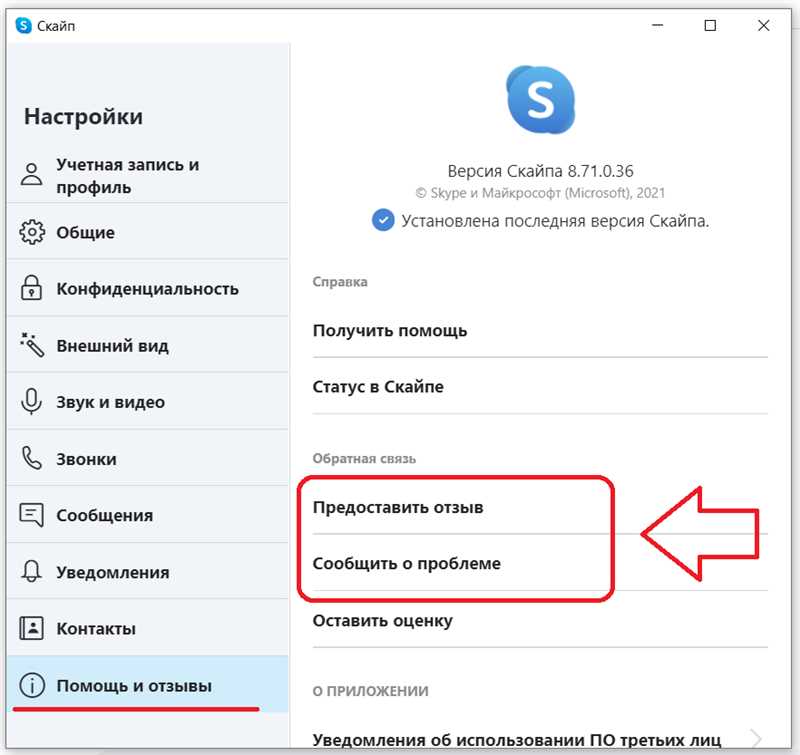
В эпоху развития технологий, виртуальные коммуникации стали неотъемлемой частью повседневной жизни. Отправляясь в путешествие по зыбкой нитью интернет-канала, мы ожидаем, что наше виртуальное «я» будет нагружено безмятежностью и уравновешенностью. Начав новую онлайн-встречу на популярной платформе общения, мы ожидаем, что все будет идеально обустроено, словно хорошо настроенная камера, которая действительно запечатлевает наши эмоции и впечатления.
Однако, в ряде случаев, мы сталкиваемся с весьма распространенной проблемой — отсутствием пользовательского видео на платформе связи. Как посредством зыбкого туманного окошка, через которое мы излучаем наш собственный классный изображение, камера прекращает активное воспроизведение ожидаемого видео потока, оставляя нас разочарованными и неудовлетворенными. Где-то в глубоких механизмах сети что-то пошло не так, и наша видео-трансляция свернулась и исчезла в цифровой пучине.
Вы вовсе не одиноки в своем сопереживании, ведь камера, будь она хоть электронным глазом, хоть очаровательным окном в мир сетевых взаимодействий, бывает не всегда такой, какой мы ее ожидаем. Однако, не стоит впадать в панику — ниже мы расскажем Вам о возможных причинах и способах решения данной проблемы, чтобы вы могли продолжить свою беззаботную путешествие по виртуальному миру без шороха и помех в вашем видеоуроке, конференции или просто дружеском онлайн-чате!
Что делать, если в Скайпе не работает камера?
Появление проблем с камерой в приложении Скайп может быть разочаровывающим и вызывать затруднения при общении с другими людьми. Однако, не отчаивайтесь! В данном разделе мы предложим несколько решений, которые помогут вам восстановить работу камеры в Скайпе и продолжить наслаждаться видео-звонками.
- Проверьте подключение вашей камеры. Убедитесь, что камера физически подключена к компьютеру или ноутбуку и правильно работает. Попробуйте подключить ее к другому порту USB или перезагрузите устройство.
- Обновите драйверы камеры. Если у вас установлены устаревшие драйверы, это может быть основной причиной проблемы. Посетите сайт производителя вашей камеры и загрузите самые свежие драйверы для вашей операционной системы.
- Проверьте настройки приватности. Возможно, у Скайпа нет разрешения на использование камеры. Откройте настройки приватности в своей операционной системе и убедитесь, что Скайп имеет доступ к камере.
- Проверьте настройки камеры в Скайпе. Откройте приложение Скайп, перейдите в меню «Настройки» и выберите «Настройки видео». Убедитесь, что правильная камера выбрана в разделе «Камера» и что она правильно настроена.
- Переустановите Скайп. Если все вышеперечисленные шаги не сработали, попробуйте переустановить приложение Скайп. Скачайте новую версию программы с официального сайта и выполните установку с удалением старой версии.
Надеемся, что одно из этих решений поможет вам решить проблему с камерой в Скайпе. Если проблема остается, рекомендуется обратиться за помощью к специалисту или службе поддержки Скайп.
Проверьте настройки камеры и микрофона
Перед тем как начать процедуру проверки настроек, убедитесь, что ваша камера физически подключена к компьютеру и нет никаких физических повреждений. Проверьте также, что микрофон подключен и функционирует должным образом.
- Проверьте настройки камеры, чтобы убедиться, что она включена и работает корректно.
- Убедитесь, что камера не заблокирована другим приложением или браузером.
- Если возможно, сделайте обновление драйвера камеры до последней версии
После проверки настроек камеры, перейдите к настройкам микрофона. Убедитесь, что микрофон включен и уровень громкости установлен на оптимальное значение.
- Проверьте, что микрофон не заблокирован или выключен в настройках операционной системы.
- Убедитесь, что микрофон работает корректно, записав себя и прослушав запись.
- Установите уровень подавления шума, чтобы исключить возможные помехи во время разговора.
Проведите тестовый видеозвонок, чтобы убедиться, что настройки камеры и микрофона правильно сконфигурированы. При возникновении проблем, обратитесь за помощью к поддержке приложения или посетите форумы, где пользователи могут поделиться своим опытом и решениями.
Обновите драйверы для камеры
В данном разделе рассматривается важный шаг, который поможет устранить проблемы с использованием камеры в видеоприложении. Необходимо обновить драйверы, которые отвечают за правильную работу вашей камеры и обеспечивают стабильное подключение к программе.
При использовании камеры в различных приложениях, включая программу обмена сообщениями, данная функция может столкнуться с нарушениями связи между программой и устройством. Обновление драйверов является одним из наиболее эффективных способов решения данной проблемы.
Чтобы обновить драйверы, вам необходимо выполнить несколько простых шагов. Сначала определите модель вашей камеры, а затем посетите официальный сайт производителя, чтобы найти последнюю версию драйвера для вашей модели. Обратите внимание на совместимость драйвера с вашей операционной системой.
Проверьте программное обеспечение и интернет-соединение
Состояние программного обеспечения и качество интернет-соединения играют важную роль в функционировании видеокамеры в Скайпе. Прежде чем обращаться за технической поддержкой или проводить сложные настройки, рекомендуется самостоятельно проверить эти два фактора, чтобы исключить их влияние на проблему.
Качественное интернет-соединение является необходимым условием для стабильной работы видеокамеры в Скайпе. Убедитесь, что ваше подключение к интернету сейчас корректно работает и достаточно быстро для передачи видео.
Важно отметить, что низкая пропускная способность вашего интернет-соединения может сказаться на качествеображении и аудио во время видеозвонков. Плохая связь может привести к нестабильной передаче видео, затормаживанию изображения, прерыванию звука и другим проблемам. Проверьте, что вы не загружаете что-либо другое на высокой скорости или не используете подключение к интернету для других целей во время видеозвонка.
Обновленное программное обеспечение также важно, чтобы камера в Скайпе работала корректно. Проверьте наличие обновлений для приложения Скайпа на вашем устройстве и установите их, если таковые имеются. Кроме того, обновите драйвера для вашей видеокамеры и проверьте их совместимость с последней версией Скайпа.
Не всегда новые версии программного обеспечения и драйверов решают проблему с камерой, иногда их обновление может вызвать несовместимость с другими компонентами вашей системы. Поэтому, если после обновления камера в Скайпе продолжает работать неправильно, рассмотрите возможность отката к предыдущей версии программного обеспечения или восстановления старых драйверов видеокамеры.
Проверка состояния программного обеспечения и интернет-соединения может помочь выявить причину проблемы с камерой в Скайпе и предоставить базовые решения без обращения к специалистам технической поддержки.

Похожие записи: